Se você instalou um software para trabalhar com periféricos ou outros hardwares que você não usa mais, é melhor desinstalá‑lo para evitar conflitos e liberar espaço no disco de inicialização. Softwares desse tipo são conhecidos como drivers e, neste artigo, mostraremos o processo de desinstalação de drivers no Mac.
O que os drivers fazem no Mac?
A maioria das pessoas associa drivers a PCs com Windows, já que o macOS gerencia diversas funções de hardware sem nenhum software adicional. O Wi‑Fi integrado ao sistema operacional, por exemplo, não requer drivers para funcionar, ao contrário do que acontece no PC.
Da mesma forma, a tecnologia AirPrint do macOS permite que você use impressores compatíveis sem instalar nenhum driver. No caso de impressoras incompatíveis com AirPrint, o macOS pode baixar os drivers necessários em segundo plano.
Quando uma empresa para de fabricar um dispositivo ou modelo, eventualmente, seus drivers se tornam obsoletos. É bem provável que você venha a desinstalar esses drivers em algum momento.
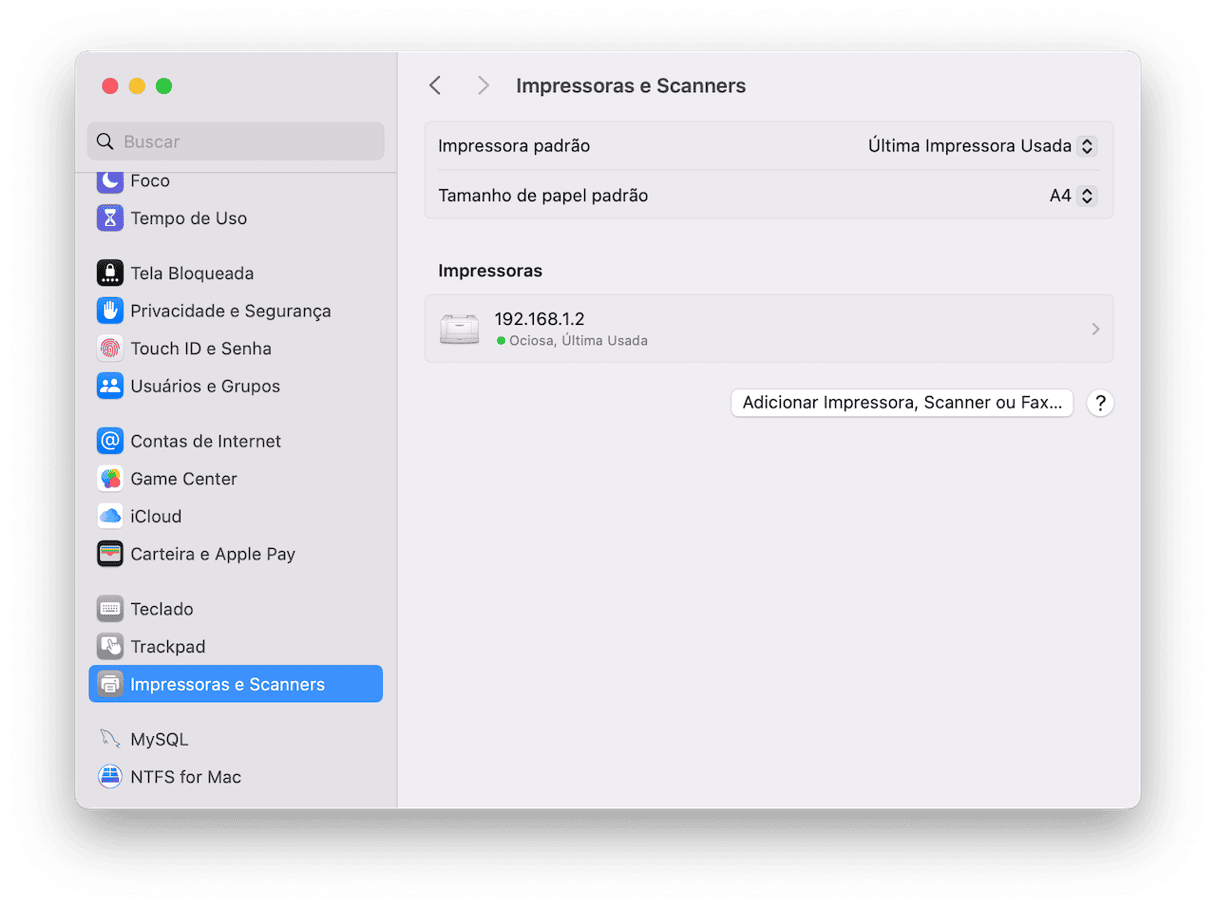
Qual é a diferença entre drivers e extensões do sistema?
Embora aparentemente similares, drivers e extensões do sistema servem propósitos diferentes. Drivers gerenciam a comunicação de periféricos com o Mac e ajudam a fazer com que dispositivos como mouse, webcam e outros funcionem corretamente. Já as extensões do sistema são ferramentas que funcionam em segundo plano e adicionam recursos ao computador. Elas aumentam a segurança da rede ou ajudam a desenhar em fotos e assinar documentos nos apps Mail e Pré‑Visualização (no caso da Marcação).
Para ver e gerenciar as extensões do sistema, abra os Ajustes do Sistema e acesse Geral > Itens de Início e Extensões. Nesse local, você verá uma lista de todas as extensões instaladas.
Onde os drivers são instalados no Mac?
Às vezes você precisa apagar um driver antigo antes de instalar um novo. E você precisa se assegurar de que o antigo seja devidamente removido.
O local de instalação pode variar. Alguns hardwares adicionam um painel aos Ajustes do Sistema, a partir de onde você pode configurar o dispositivo. Outros colocam um utilitário na pasta Aplicativos para cumprir essa tarefa. Normalmente, os drivers também põem outros arquivos em pastas que residem na pasta Biblioteca, seja do usuário ou do sistema. As pastas onde você pode encontrar esses arquivos incluem: Application Support, LaunchAgents e Preferences.
Drivers de áudio, por exemplo, são instalados na pasta /Biblioteca/Audio ou ~/Biblioteca/Audio.
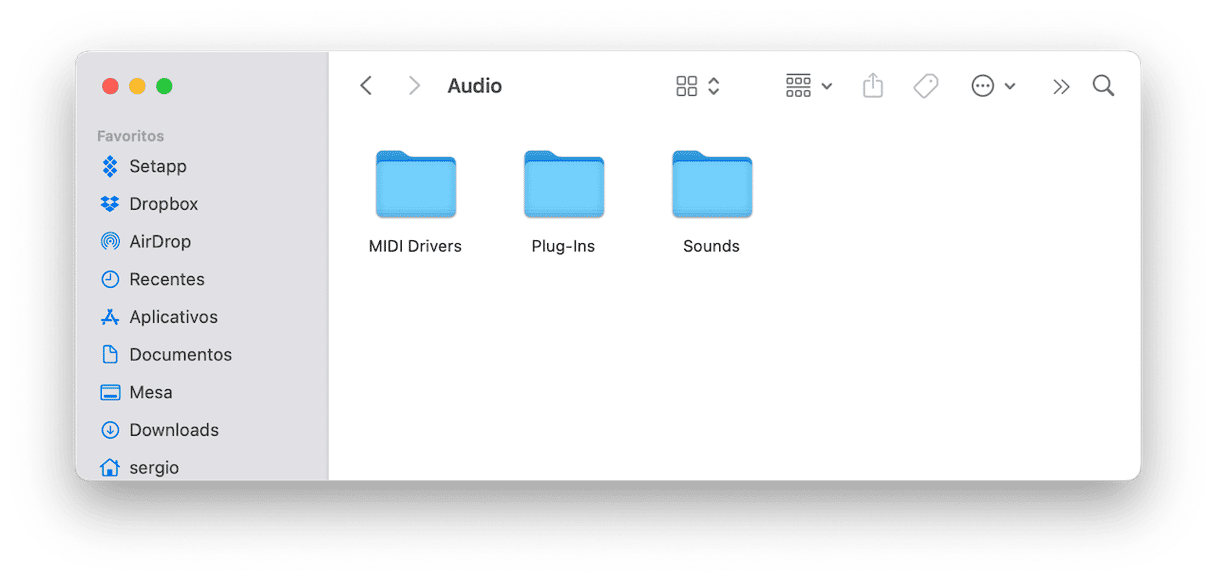
O número de possíveis locais para a instalação de arquivos de drivers faz com que o processo para desinstalá‑los seja complicado. Você precisa verificar cada possível local, buscar os arquivos e removê‑los. Felizmente, há uma forma mais fácil.
Busque drivers no Finder
No campo de busca de uma janela do Finder, digite o nome do dispositivo que você usa. Isso deve gerar alguns resultados que parecem ser apps, mas que na verdade são drivers.
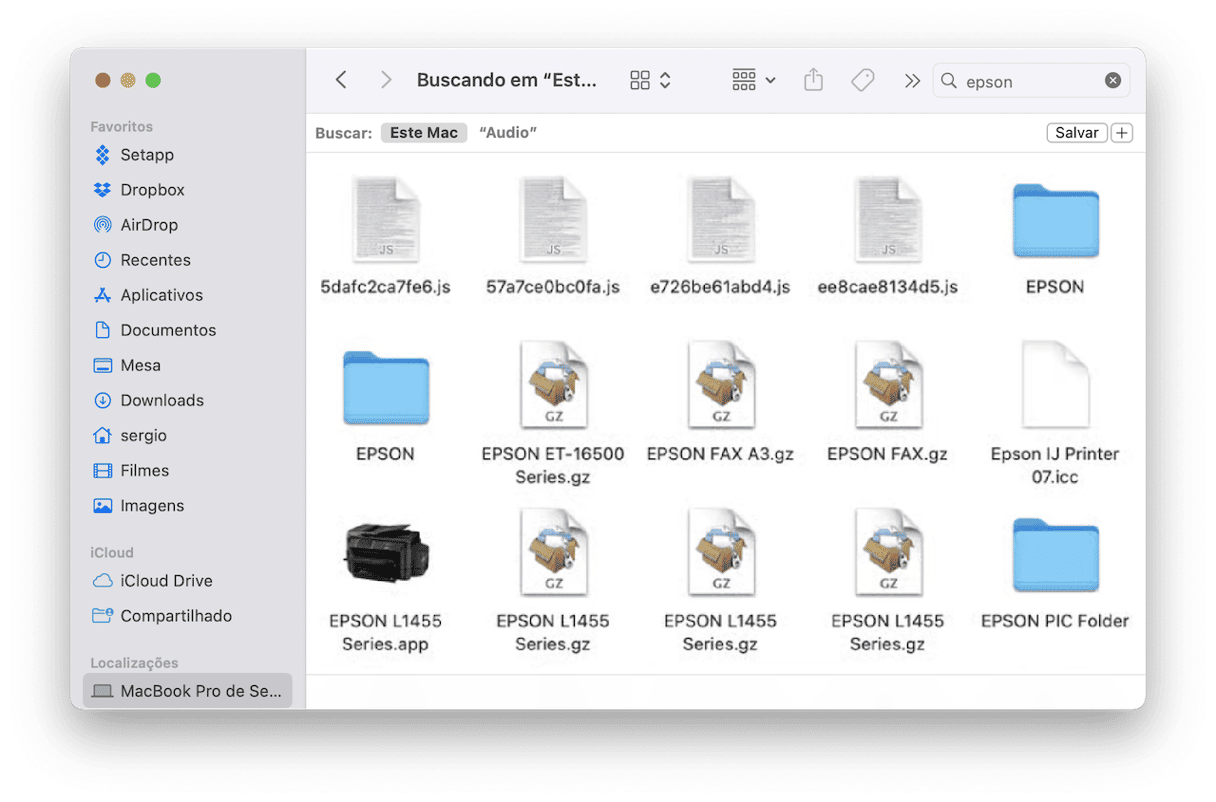
Alguns drivers são pequenos demais para serem reconhecidos como apps. O que você pode fazer para encontrá‑los e desinstalá‑los?
Como desinstalar drivers do jeito fácil
Você pode usar uma ferramenta popular para Mac, o CleanMyMac. Ele tem uma versão gratuita que ajuda a cuidar disso.
Quando você abre o app, ele mostra todos os apps, utilitários e drivers encontrados no Mac, facilitando que você escolha o que remover. Veja como usá-lo.
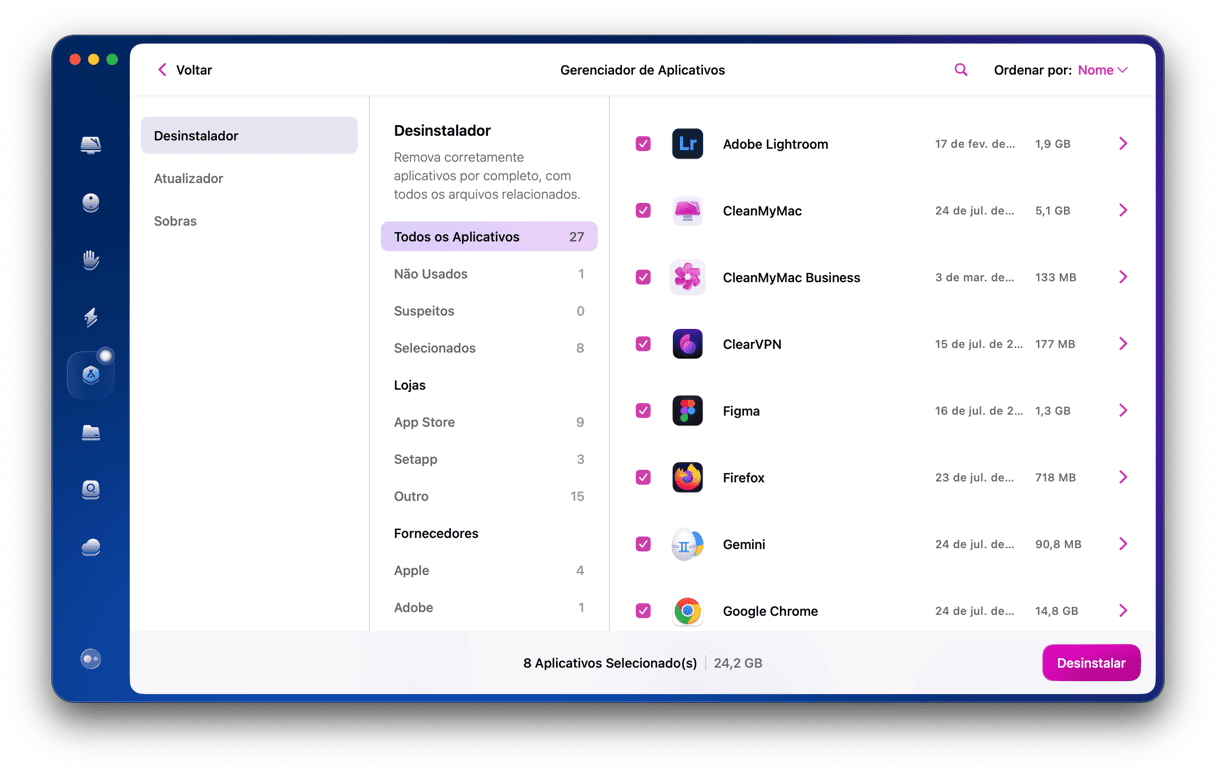
- Inicie uma avaliação gratuita do CleanMyMac.
- Acesse o módulo Aplicativos e faça uma análise rápida.
- Clique em Gerenciar Aplicativos.
- Inspecione a lista de apps.
Examine com atenção todos os itens na lista apresentada. É provável que você encontre um monte de apps ocultos que você sequer sabia que estavam instalados. Se os drivers estiverem entre os resultados, selecione‑os e clique em Desinstalar.
Pronto. Isso é tudo o que você precisa fazer para desinstalar drivers com o CleanMyMac. Se houver muitos apps no Mac, você pode filtrá‑los por desenvolvedor (basta clicar na seção central da janela) ou usar o campo de busca para encontrar o que você procura.
Se isso não ajudar, clique em Desempenho > Analisar.
Clique em Ver Todas as Tarefas e, na barra lateral, clique em Itens em Segundo Plano.
Esse é um outro lugar que você pode usar para buscar drivers.
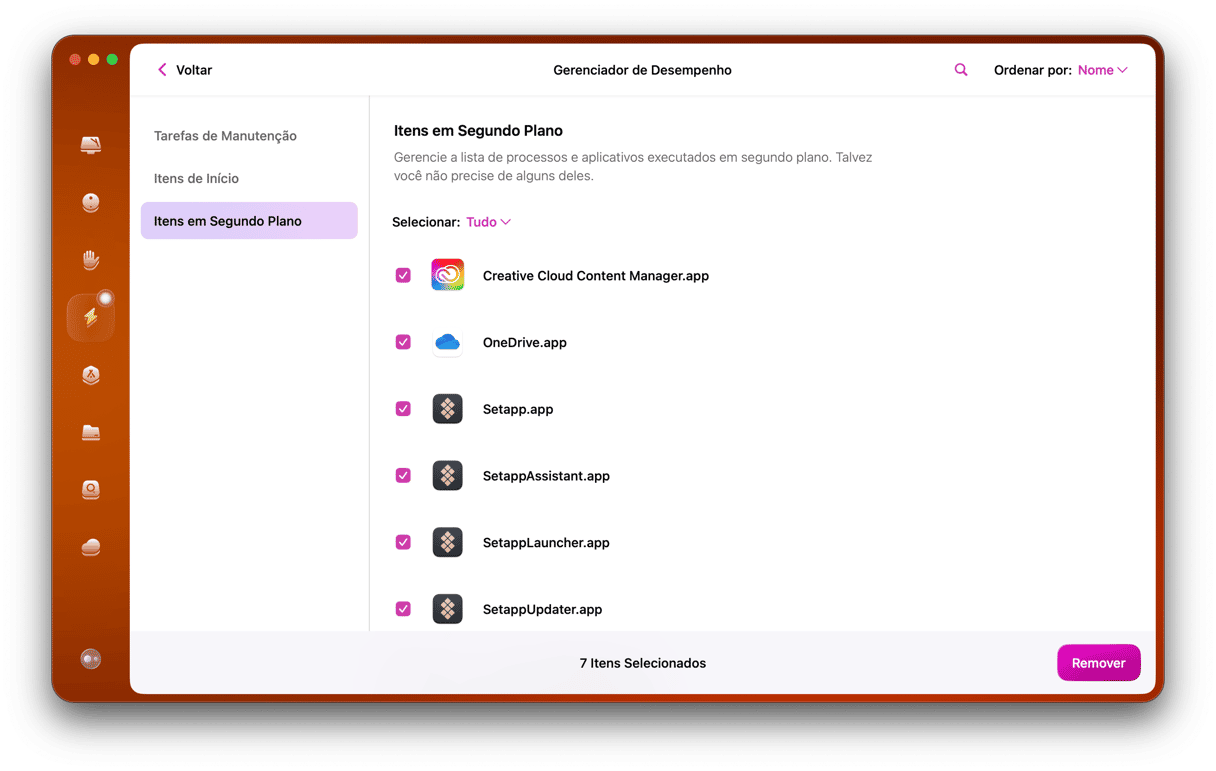
Selecione o driver desnecessário e clique no botão Remover.
Como desinstalar drivers manualmente
Agora, compare o método acima com a forma manual de desinstalação e veja a diferença.
- No Finder, clique no menu Ir e escolha “Ir para Pasta”.
- Cole os locais abaixo na caixa de texto, um por vez:
~/Biblioteca/Application Support/
~/Biblioteca/Caches/
~/Biblioteca/LaunchAgents/
~/Biblioteca/LaunchDeamons/
~/Biblioteca/Preferences
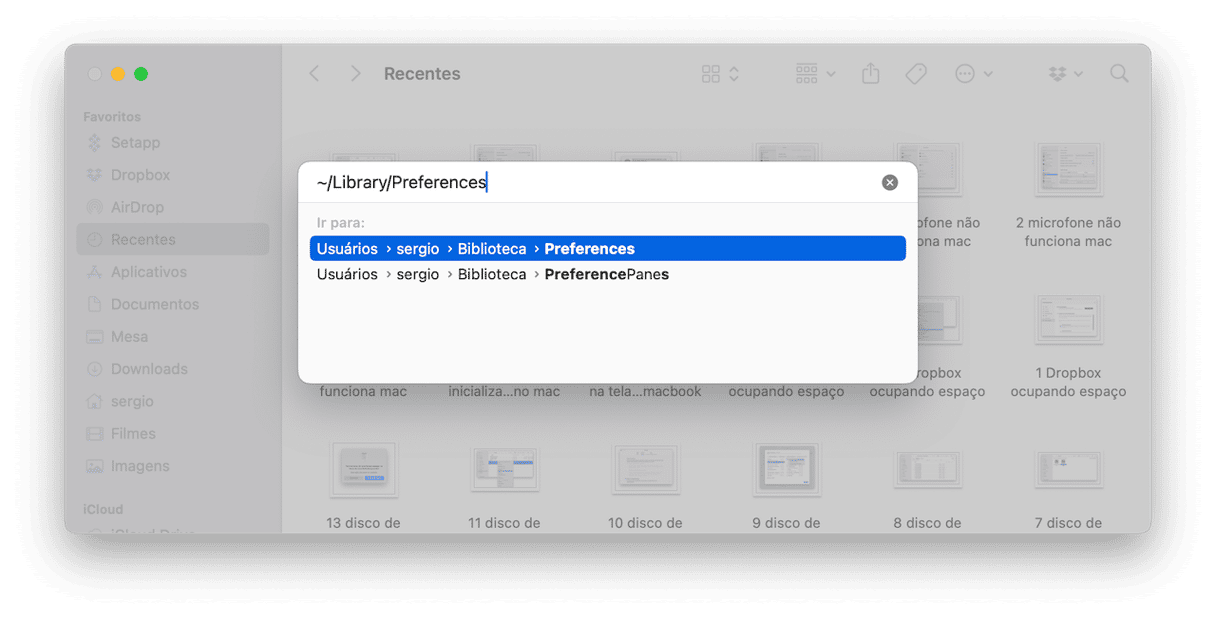
- Depois de colar um local na caixa de texto, pressione Return para acessar a respectiva pasta.
- Na pasta, busque os arquivos que contêm o nome do driver que deseja desinstalar.
- Arraste o driver para o Lixo.
- Clique no ícone do Spotlight na barra de menus e digite o nome do driver. Pressione Return.
- Se algum resultado aparecer, arraste‑o para o Lixo.
- Esvazie o Lixo.
Busque arquivos KEXT
Drivers para Mac têm suas próprias arquiteturas. Eles podem vir na forma de apps, mas também como extensões ou arquivos kext.
Para encontrar esses arquivos, abra uma nova janela do Finder, pressione Command + Shift + G, cole o caminho a seguir e pressione Return: /Sistema/Biblioteca/Extensions
Tenha cuidado ao apagar itens nessa pasta! Envie para o Lixo somente os drivers que você sabe que não precisa e cujo apagamento não cause danos ao sistema. Se você não tem certeza do que um driver faz, não o remova.
Você precisa desinstalar drivers gráficos antigos?
Há dois bons motivos para desinstalar drivers antigos:
- Resolver conflitos que geram problemas no Mac (ou impedir possíveis conflitos no futuro).
- Liberar espaço no disco de inicialização do Mac.
Se o computador não está falhando, os apps não estão travando e você tem bastante espaço no HD, por que não deixar os drivers quietos no computador? O único problema disso é que os arquivos do driver podem entrar em conflito com um software instalado no futuro. E quando isso ocorrer, será mais difícil identificar o que causou o conflito. Isso tende a ocorrer com drivers que se tornam obsoletos por não serem mais atualizados por seus desenvolvedores. O benefício pode até não ser imediato, mas é bom desenvolver o hábito de desinstalar os drivers que você não usa mais.
Não consegue desinstalar um driver no Mac?
Caso você não consiga desinstalar um driver ou o Mac não esteja funcionando bem, experimente o seguinte:
- Reinicie o Mac: o simples ato de reiniciar limpa os arquivos temporários e dá fôlego novo aos processos do sistema, o que normalmente resolve pequenos problemas.
- Inicialize no modo seguro: esse modo carrega apenas os componentes essenciais do sistema e impede que drivers secundários interfiram no processo. O modo seguro facilita ainda a localização e remoção de arquivos problemáticos, especialmente em diretórios como
~/Biblioteca/Application Support/. - Atenção ao apagar: verifique se você está removendo os arquivos certos. Alguns arquivos podem estar protegidos e sendo gerenciados pelo macOS. Caso não consiga apagá‑los, é melhor mantê‑los.
Drivers são os arquivos que permitem que um hardware externo funcione. Às vezes, eles incluem miniapps ou utilitários. Outras vezes, painéis nos Ajustes do Sistema. Mas em todos os casos, eles armazenam arquivos em vários locais do Mac. Isso faz com que desinstalá‑los manualmente seja algo demorado. No entanto, é bom removê‑los para evitar possíveis conflitos com outros softwares e liberar espaço.






